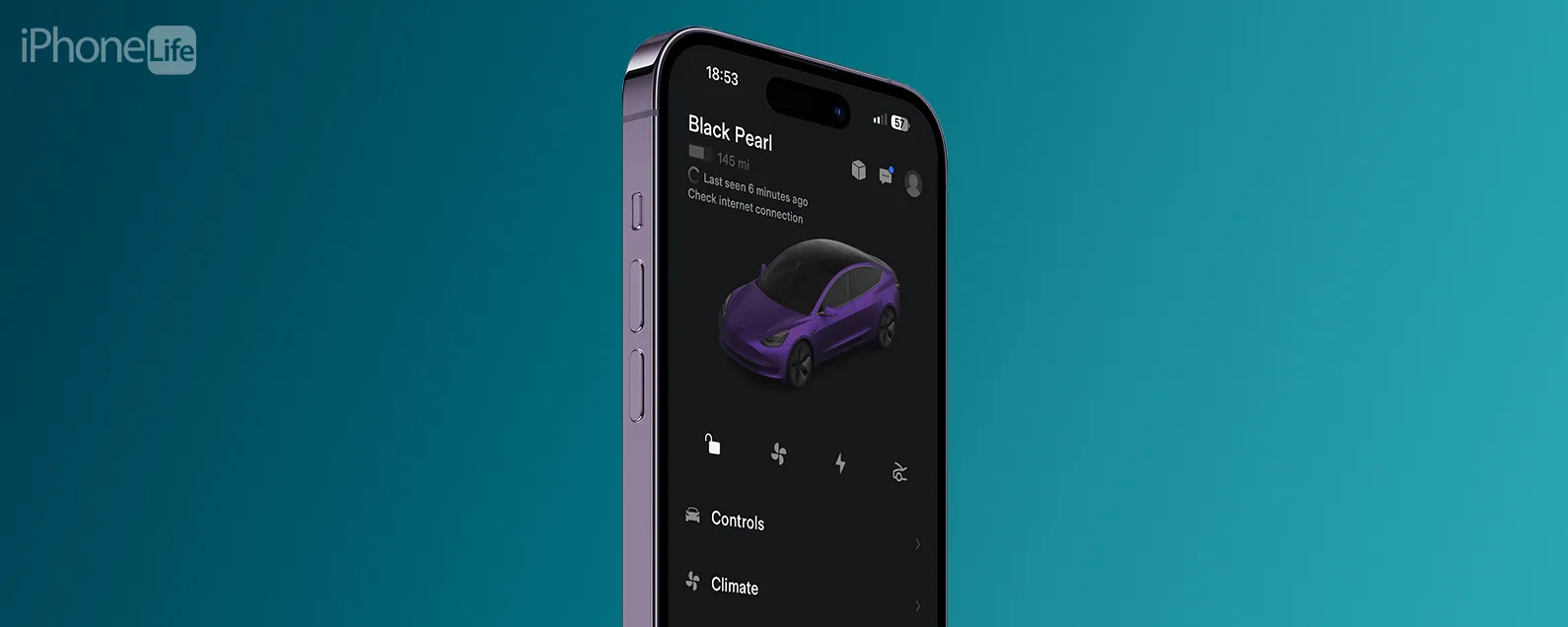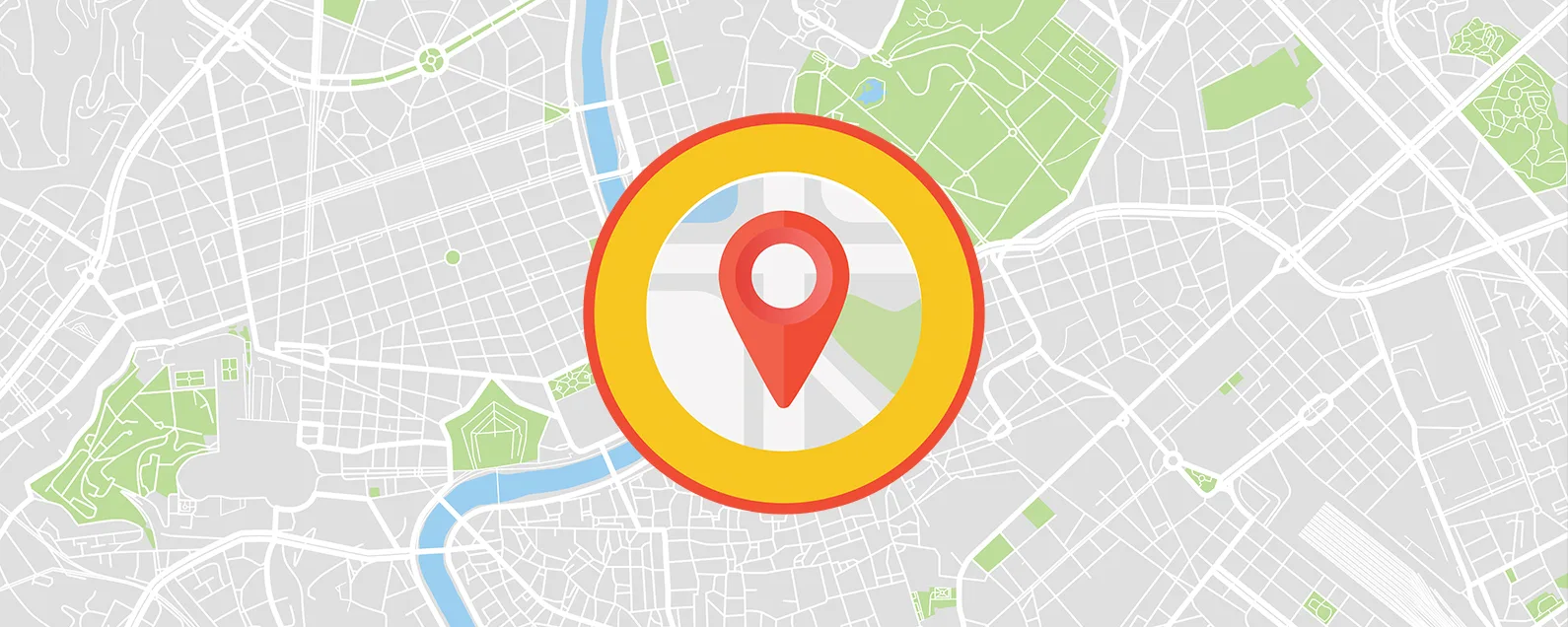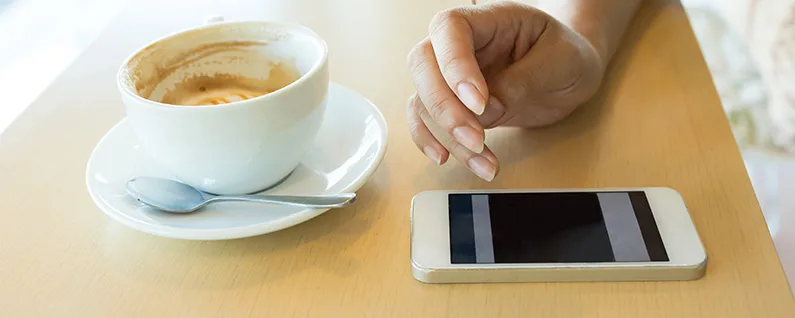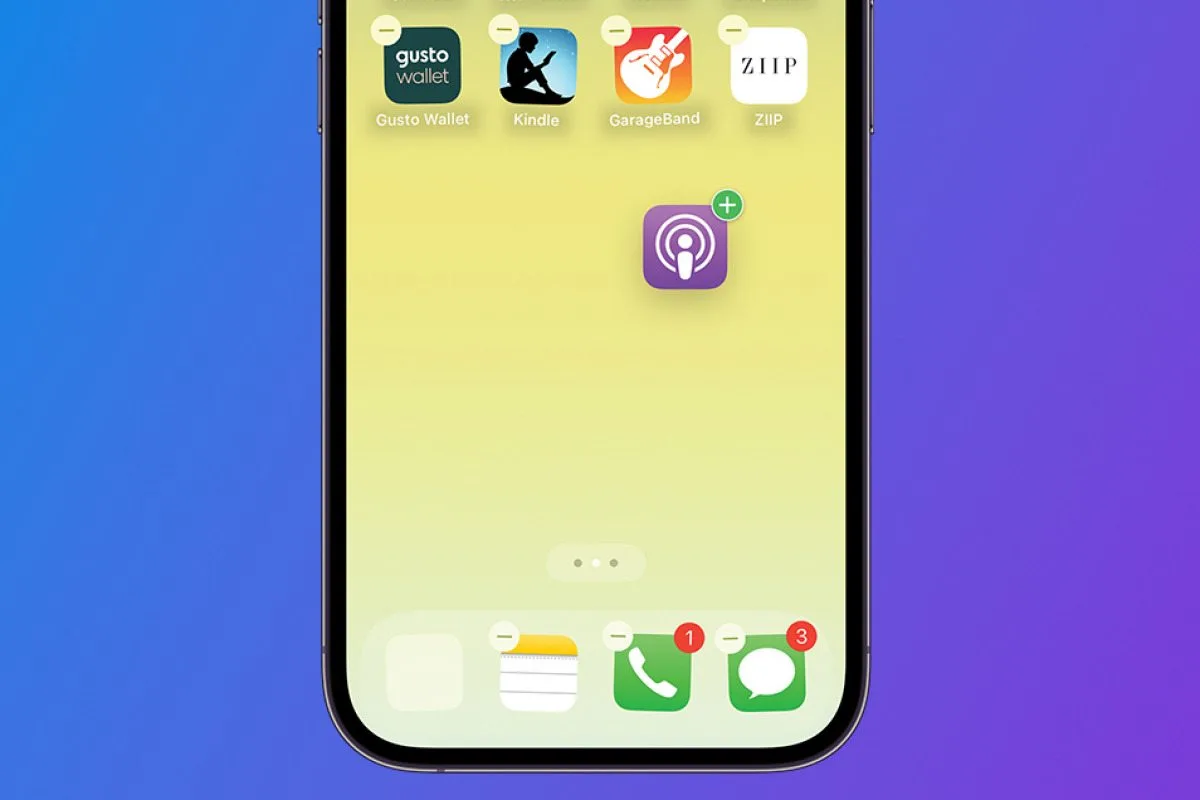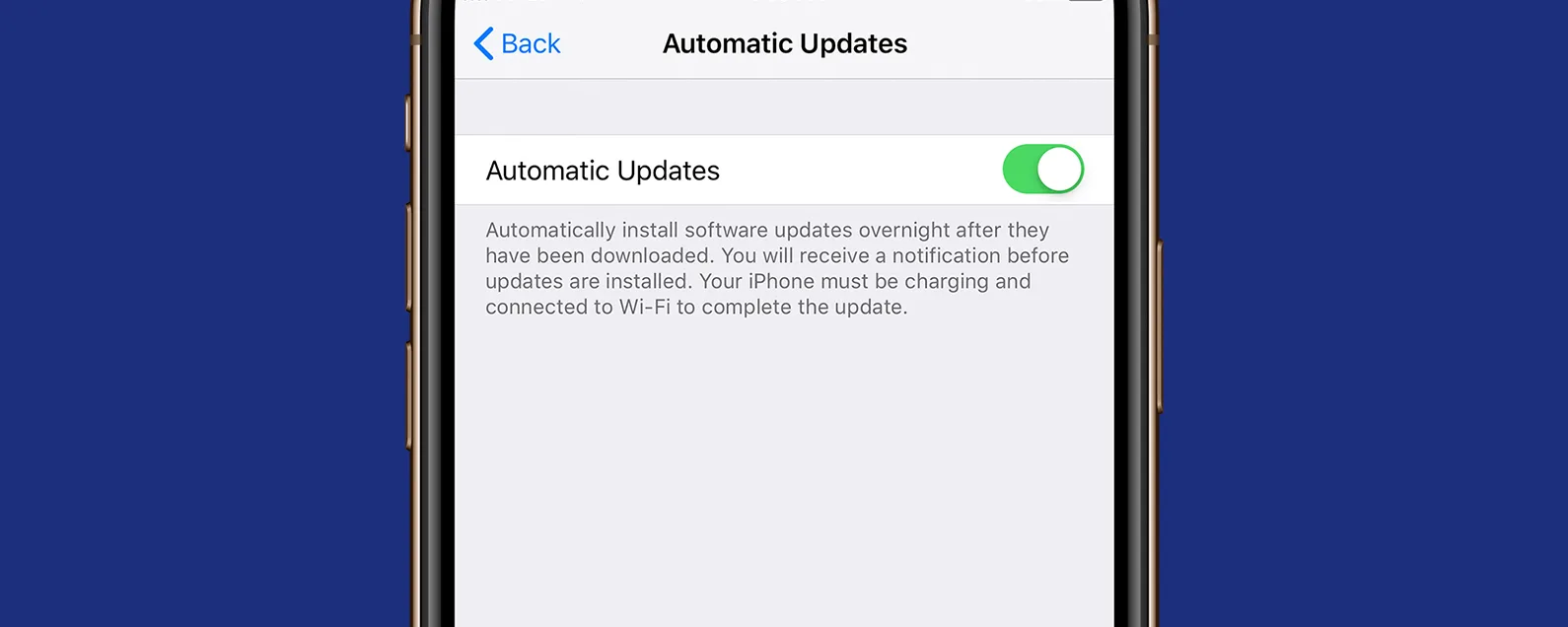經過莉安·海斯 更新於 09/15/2024
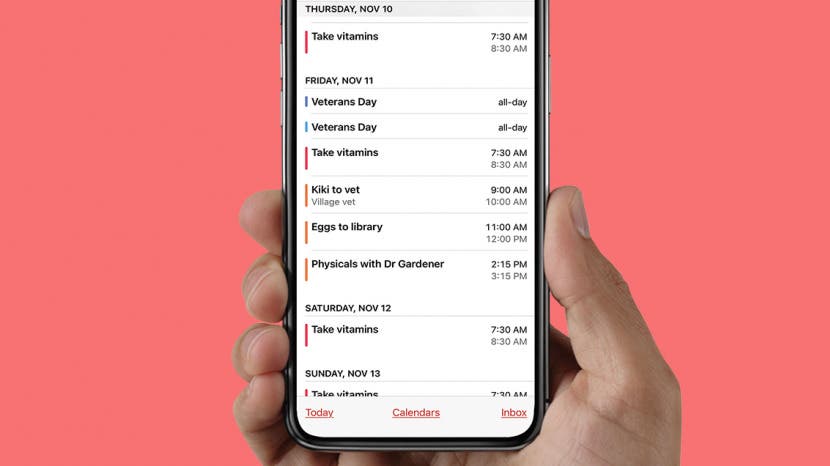
* 本文來自我們的每日提示電子報。報名。*
以下是恢復從 iPhone 消失的日曆和事件的方法。快速恢復您的日曆活動!
如果您認為 iPhone 上的日曆(即整個日曆應用程式)已被刪除,請查看我們關於如何尋找和刪除日曆的文章在 iPhone 上恢復日曆。如果您的 iPad 或 iPhone 僅刪除了事件,請繼續閱讀以了解如何恢復舊的日曆事件!有關更多精彩的日曆應用程式教程,請查看我們的免費每日提示。

發現 iPhone 的隱藏功能
獲取每日提示(帶有螢幕截圖和清晰的說明),以便您每天只需一分鐘即可掌握您的 iPhone。
為什麼你會喜歡這個技巧
- 將所有舊事件保留在日曆應用程式中,以便您擁有活動日誌。
- 選擇同步日曆的時間。
如何在 iPhone 上恢復遺失的行事曆事件
如果您的 iPhone 日曆刪除了事件,請按以下步驟恢復它們:
- 打開設定應用程式。

- 輕敲日曆。

- 輕敲同步。

- 輕敲所有活動同步每個日曆事件;如果您不想同步最舊的事件,請選擇較短的時間長度。

- 現在退出設定並打開日曆應用程式。

- 輕敲日曆。

- 從螢幕頂部向下拖曳三個手指即可刷新日曆;當您的事件刷新時,您會在頂部看到一個緩衝符號。我在 iPhone 連接到家庭 Wi-Fi 時執行了此操作,並且我的事件在幾秒鐘內刷新。如果您的連線速度較慢,則可能需要更長時間。

就是這樣!應恢復過去日曆中遺失和刪除的日曆事件。如果您在同步 iPhone 日曆時遇到問題,請務必查看我們的故障排除文章。
每天一分鐘掌握你的 iPhone:在這裡註冊將我們的免費每日提示直接發送到您的收件匣。